1、此视频转换器不仅是一款音频剪辑软件,同时还是一款多功能的MP3格式转换器,其自身功能涵盖了视频格式转换、音频格式转换、视频合并分割等多种功能,是一款非常适合入门新手的视频编辑工具。

2、首先鼠标双击桌面上的快捷方式小图标打开这款视频转换器,先展示在你眼前的是一个简洁大方的矩形框,里面是你所需要的功能参数。
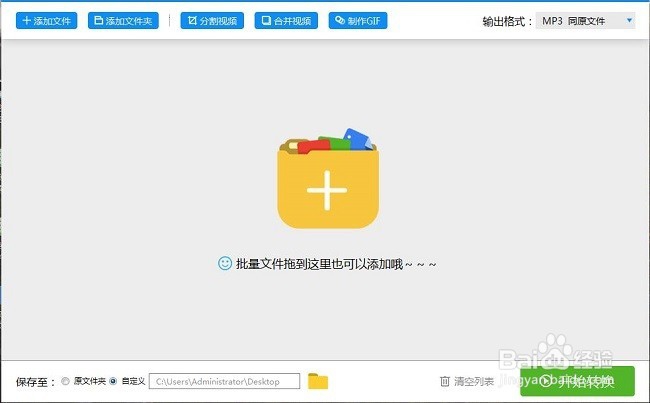
3、软件界面上方有多种功能可供选择,首先我们要将准备好的视频文件添加到视频转换器中,点击上方的“添加文件”按钮打开浏览窗口将视频文件添加进去,如果需要转换多个文件可点击“添加文件夹”按钮。

4、接下来我们就要开始截取视频了,点击视频文件所对应的“剪切”按钮,进入剪切界面,然后再此界面中设置截取文件的起始时间,我们也可以拉动进度条选择要截取的音乐片段,设置完成后点击“确认”按钮即可。
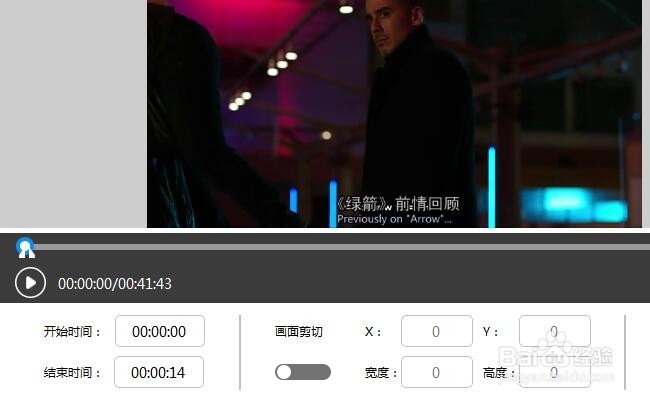
5、上面的步骤完成后,在右上方的输出格式中设置输出文件的输出格式,我们点击音频栏目,里面有多种音频格式可供我们选择,选择一个合适的即可。

6、最后我们开始点击“开始转换”之前可以将界面以下的保存目录更改一下,点击文件夹可以自定义音频片段提取成功后的保存地点(保存在桌面即可)方便转换后我们查找。接下来我们点击“开始枞绶晷箜提转换”等待转换完成后打开选择的保存地点就可以看到成功转换后的音频片段了。

7、以上就是如何使用视频转换器的音频提取功能将一个视频中的音乐简单快速的提取出来的方法,好用的不是华丽的外表,而是实用的功能。有需要的小伙伴可以按照上面的操作步骤自己来试试!
